Tuve un problema en el que la aplicación Mensajes seguía fallando cuando la abría. Stacey y yo escribimos varios artículos sobre cómo solucionar varios problemas relacionados con Monterey. De los correos electrónicos de los usuarios que recibimos, parece que muchos otros usuarios, que se actualizaron recientemente a macOS Monterey, también están experimentando este problema de Mensajes.
Este es un tema importante. Esto evitará que uses Mensajes en tu Mac. Esto significa que no podrá enviar ni recibir mensajes en su Mac con la aplicación Mensajes. La aplicación Mensajes en su Mac puede permitirle enviar y recibir SMS, MMS, mensajes de texto de iMessage.
Creo que es difícil saber exactamente qué modelos de computadoras Mac se ven afectados. En este artículo, enumero varios consejos que puede intentar para solucionar este problema.
Consejos básicos para la resolución de problemas de mensajes
Creo que primero deberías probar estos pasos. Uno de ellos puede solucionar su problema.
Reinicia tu Mac. Vaya al menú de Apple y seleccione Reiniciar. Salga de la aplicación y luego ábrala. Sí, se bloquea, pero es posible que se esté ejecutando en segundo plano. Busque su icono en el Dock y haga clic con el botón derecho del ratón. Luego seleccione Salir. Asegúrese de que su Mac esté conectada a Internet. Anteriormente escribimos estos artículos que desea revisar: Actualice su Mac a la última versión de macOS. Puede haber una actualización que aborde este problema específicamente. Vaya a Preferencias del sistema> Actualización de software para buscar actualizaciones y actualizar si es necesario. Los servidores de Apple pueden estar experimentando problemas o interrupciones de iMessages. Abra la página de estado del sistema de Apple para verificar esto. En su Mac, vaya a Preferencias del sistema> Fecha y hora. Luego, asegúrese de que los ajustes de Zona horaria y Fecha y hora sean correctos. Te recomiendo que marques la casilla “Establecer fecha y hora automáticamente” para que tu Mac haga esto. Si la sección está bloqueada, haga clic en el icono de candado para desbloquearla. Deberá ingresar su contraseña de administrador. En tu Mac, abre Mensajes y haz clic en Mensajes> Preferencias> iMessage. Luego cierre sesión, reinicie su Mac y luego vuelva a iniciar sesión. También puede usar el modo seguro (reinícielo en modo seguro y salga y pruebe), restablezca la PRAM (o NVRAM) y el SMC.
Eliminar el archivo de preferencias de la libreta de direcciones
Los pasos siguientes parecen funcionar para algunos usuarios. Si uno de los pasos anteriores no soluciona su problema de Mensajes, puede intentar esto. Sigue estos pasos:
Sal de la aplicación Mensajes. Ve al Finder en tu Mac. Haga clic en Ir en la barra de menú, luego elija Ir a carpeta Ingrese el nombre de la ruta de esta carpeta: ~ / Biblioteca y presione Enter. Esto abrirá su carpeta de la Biblioteca. Haga clic en la carpeta Soporte de aplicaciones. Haga clic en la carpeta AddressBook y busque el archivo AddressBook-v22.abcddb. Después de encontrar esta carpeta, tiene dos opciones: Puede eliminarla arrastrándola a la Papelera. O recomiendo esto, puedes arrastrarlo a tu escritorio. De esta forma tendrás este archivo. Y si esta solución no le ayuda, puede volver a colocarla para restaurarla. Luego, reinicia tu Mac. Abra Mensajes para ver si todavía falla.
Eliminar archivos plist de Mensajes
Los pasos a continuación son un poco extremos. Es probable que pierda sus configuraciones y mensajes. Es posible que desee realizar una copia de seguridad primero. Si está seguro, proceda:
Abra su carpeta Biblioteca (como expliqué a continuación, vaya al Finder> Ir> Ir a la carpeta e ingrese ~ / Biblioteca y presione enter). Haz clic en la carpeta Preferencias. Y elimine cualquier archivo que diga Mensajes e iMessage. Puede utilizar el campo de búsqueda para encontrarlos. Luego reinicia tu Mac y abre Mensajes para ver si está funcionando ahora.
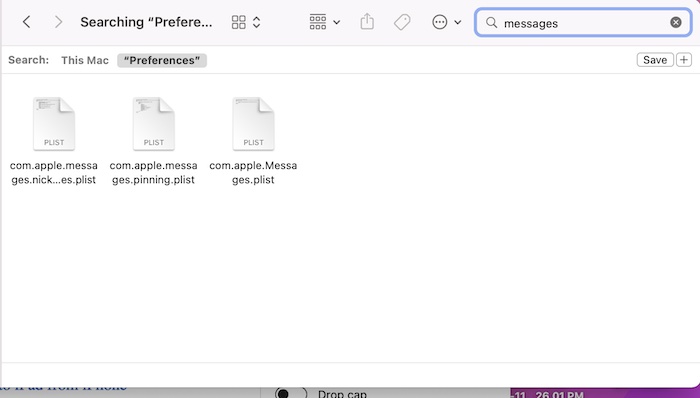
Ver también:

